چگونه در اکسل نمودار رسم کنیم؟
رسم نمودار در اکسل یکی از پرکاربرد ترین قابلیت هاي اکسل می باشد. دانشجویان براي نمایش داده هاي خود و ارایه ي آنها و به منظور بررسی سریع نتایج و تغییرات نیاز به رسم نمودار در اکسل دارند. معمولاً رسم نمودار در انواع نرمافزارهای تحلیل داده مانند SPSS نیز قابل انجام است؛ اما نمودار خروجی این نرم افزار از لحاظ گرافیکی و شکل ظاهری مقداری بیکیفیت است. نمودارهایی که در نرم افزار اکسل ترسیم میشوند از لحاظ ظاهری بسیار جذاب و واضح هستند.
شما باید بدانید برای رسم نمودار در نرم افزار اکسل این برنامه تنها به عدد نیاز دارد و توابع براي آن بی معنی بوده و فقط باید داده هایی تحت عنوان مقدار سطر و مقدار ستون متناظر با آن را داشته باشید و نمی توانید مثلاً از اکسل بخواهید که براي شما 2^X=Y را رسم نماید.
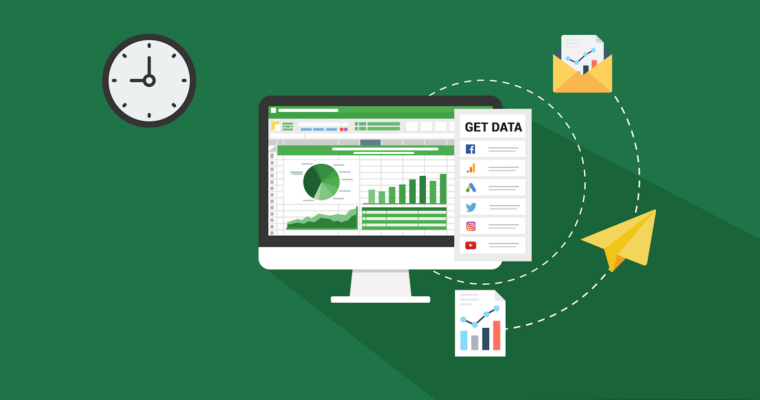
با انواع نمودارها در اکسل آشنا شویم:
- نمودار ستونی
- نمودار خطی
- نمودار دایره ای
- نموداردونات
- نمودار نقطه ای
- نمودار هیستوگرام
- نمودار میله ای
- نمودار سطحی
- نمودار پراکندگی
- نمودار حبابی
- نمودار سهامی
- نمودار رادار
معرفی چند نمودار پرکاربرد در اکسل
نمودارهای ستونی
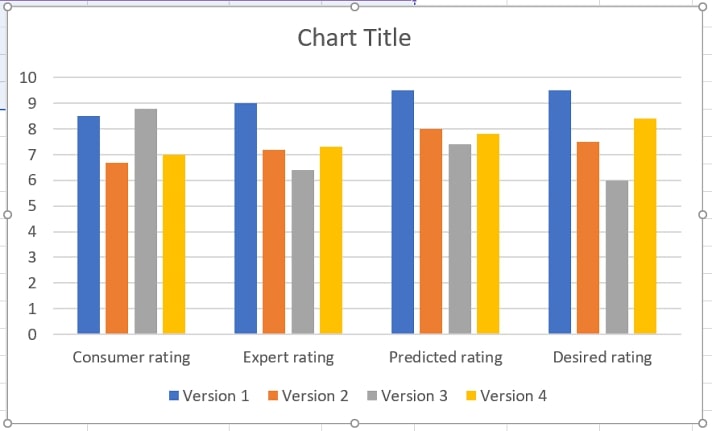
نمودارهای دایره ای
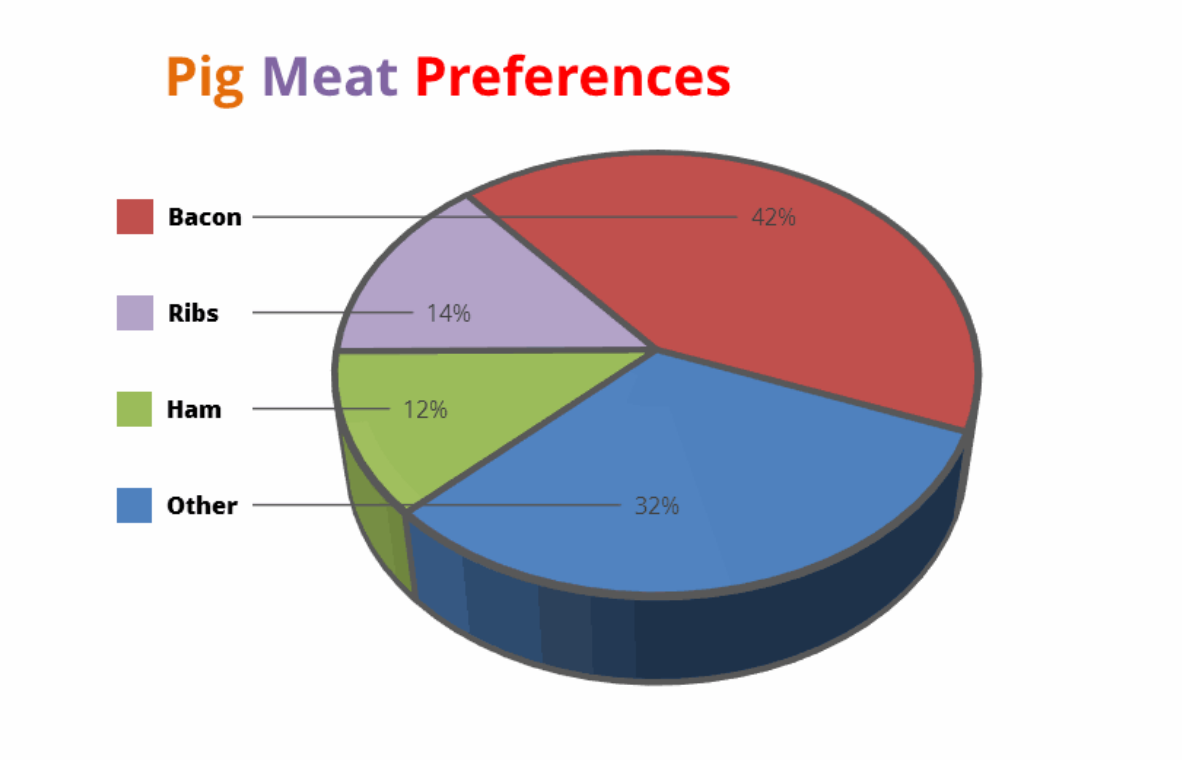
نمودارهای خطی
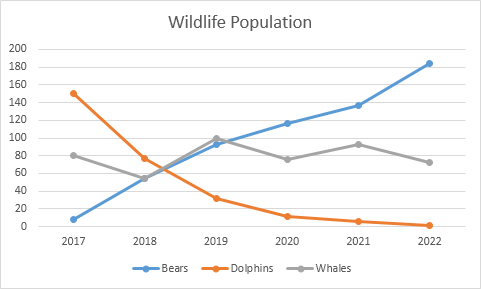
نمودارهای ستونی افقی
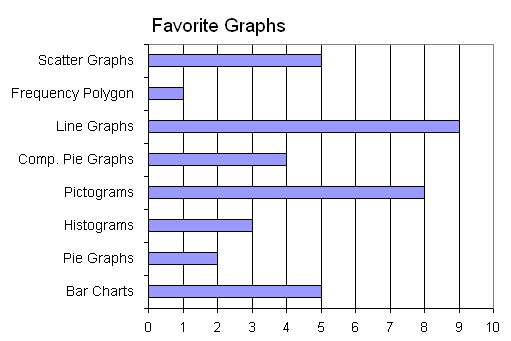
نمودار نقطه ای
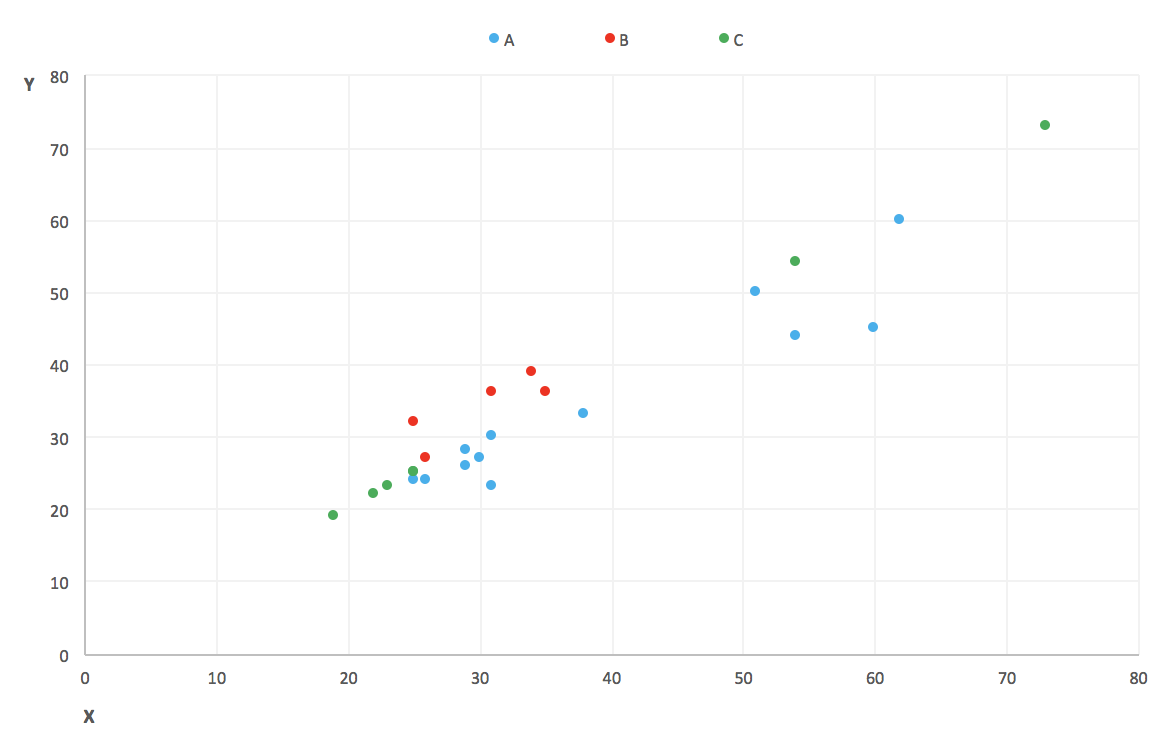
نمودار مساحتی
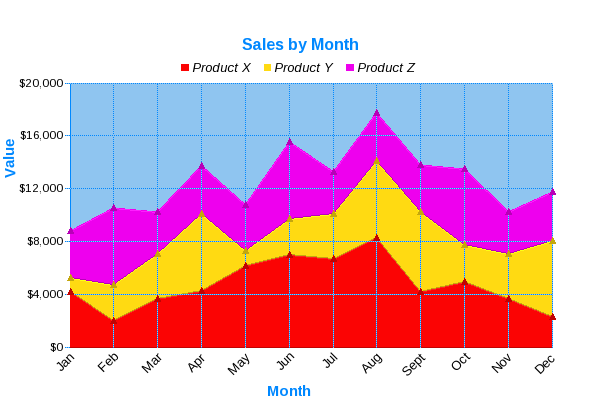
نمودار مساحتی سه بعدی
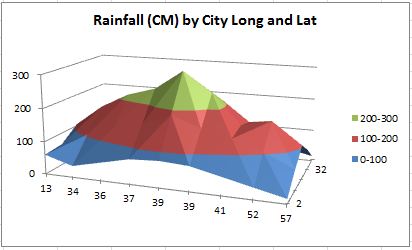
نمودار هیستوگرام
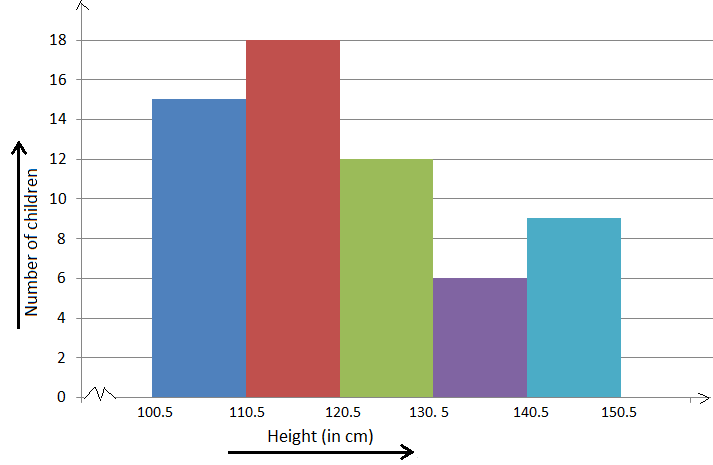
نوع نمودار در اکسل رو انتخاب می کنیم
اگر در نظر دارید مقادیر داده ها را مقایسه کنید، می توانید از نمودار میله ای، نمودار دایره ای، نمودار خطی یا نمودار پراکندگی استفاده کنید.
اگر در نظر دارید توزیع را نشان دهید، می توانید این کار را با یک نمودار ستونی، نمودار پراکندگی یا نمودار خطی انجام دهید.
اگر در نظر دارید روند را در طول زمان نشان دهید، می توانید از نمودار خطی استفاده کنید.
اگر می خواهید بخش هایی از کل را نشان دهید، یک نمودار دایره ای می تواند مناسب باشد. اما در حالی که از یک نمودار دایره ای استفاده می کنید، به یاد داشته باشید که فقط دو تا سه داده های مختلف با مقادیر بسیار متفاوت داده می تواند در نمودار دایره ای نمایش داده شود. اگر شما سعی می کنید تعداد بیشتری از نقاط داده را در یک نمودار دایره ای نشان دهید، مقایسه آن ممکن است دشوار باشد.
شما می توانید از نمودار پراکندگی برای موارد زیر استفاده کنید:
شما در نظر دارید به جای تفاوت بین داده ها، شباهتهای بین مجموعه های بزرگ داده را نشان دهید.
شما در نظر دارید بدون توجه به زمان، بسیاری از داده ها را مقایسه کنید. داده های بیشتری که شما در نمودار پراکندگی قرار می دهید، از مقایسه هایی که می توانید انجام دهید، بهتر است.
انواع مختلف نمودار در اکسل به شما کمک می کند که یک نوع نمودار مناسب برای داده های خود پیدا کنید.
بعضى از نمودارها، تنها داراى یک مقیاس اندازهگیرى مىباشند مانند نمودار دایرهاى و بعضى دیگر داراى دو مقیاس مىباشند مانند نمودار خطى
پس از آشنایی مختصر با انواع نمودارها حالا می خواهیم داده ها را در اکسل وارد کنیم.
داده ها را برای وارد کردن در اکسل آماده می کنیم
برای رسم نمودار در اکسل ابتدا باید داده های مربوط به نموداری را که انتخاب کردیم در اختیار داشته باشیم. در نرم افزار اکسل بسته به نوع نمودار، جدولی که برای رسم نمودار نیاز داریم متفاوت است. فرمت جدول و نحوه قرارگیری داده های مورد نیاز برای رسم انواع مختلف نمودار به شرح زیر هست:
نمودارهای میله ای، ستونی، خطی، مساحتی یا رادار:
ماه | فروش کاغذ A4 | فروش کاغذ A3 | فروش کاغذ A5 |
فروردین | 3640 | 1722 | 3978 |
اردیبهشت | 1518 | 4380 | 6023 |
خرداد | 2133 | 3489 | 1691 |
تیر | 2865 | 3367 | 1895 |
مرداد | 2657 | 3299 | 3409 |
نمودارهای pie و doughnut :
سهم کاغذ 1 | سهم کاغذ 2 | سهم کاغذ 3 |
30 | 60 | 40 |
و برای حالت چند بخشی doughnut:
سهم کاغذ 1 | سهم کاغذ 2 | سهم کاغذ 3 |
30 | 60 | 40 |
10 | 30 | 50 |
نمودار مورد نظر را رسم می کنیم
نمودارهای ستونی یا همان Column نمودارهایی است که اطلاعات دادهها را در نوارهایی عمودی نشان میدهد و بیشتر برای نشان دادن داده های مختلف گسسته برای مقایسه یا مشاهده روند رشد آنهاست، حالا برای رسم نمودار از داده های جدول بالا، ابتدا تمام داده ها را انتخاب می کنیم و بعد از تب Insert و بخش chart.روی نوع نمودار مدنظرمون (که در اینجا نمودار میله ای است) کلیک می کنیم
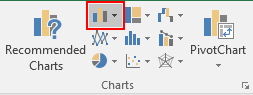 .
.
با کلیک روی هر نوع نمودار منویی باز خواهد شد که امکان انتخاب از چندین حالت مختلف را برای ما ایجاد می کند. بعد از انتخاب حالت مورد نظر برای رسم نمودار کلیک می کنیم. با اینکار نمودار مثل تصویر زیر رسم می شود.
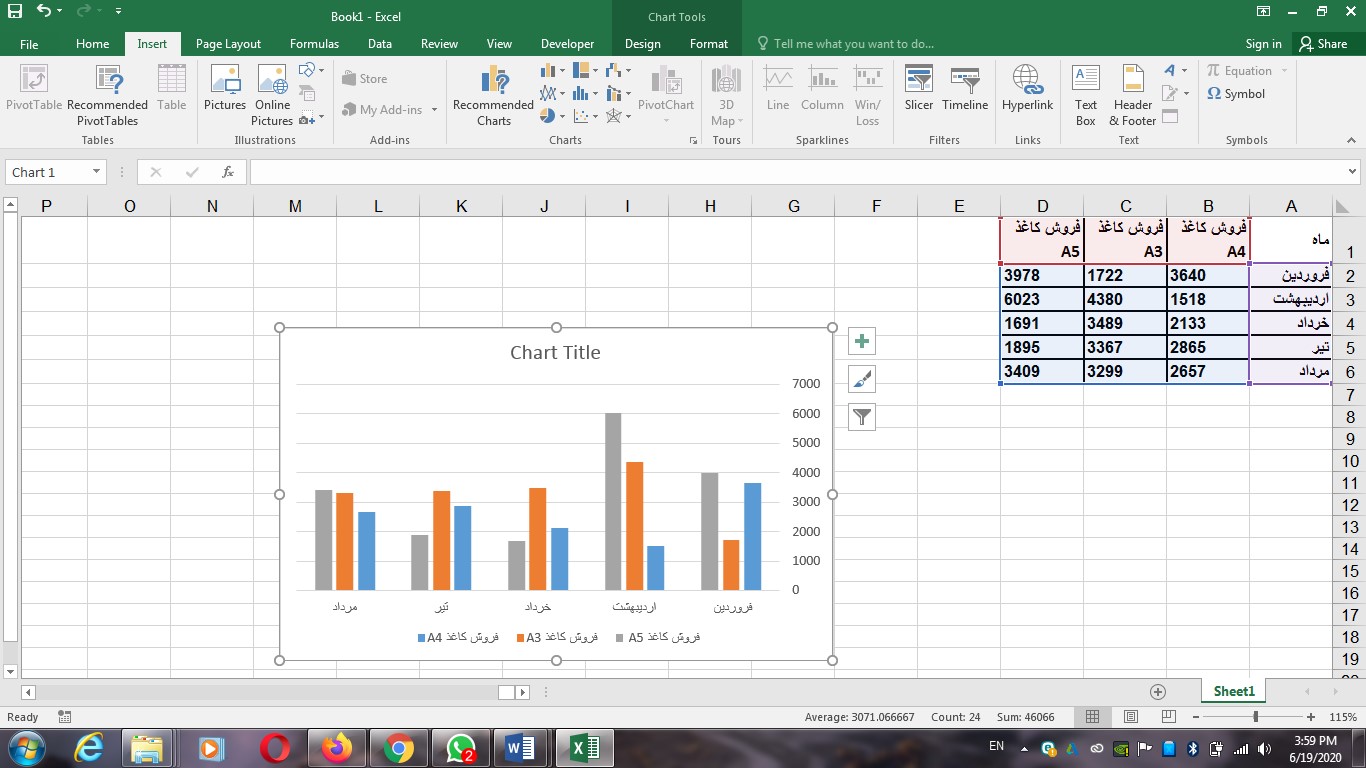
نمودار را ویرایش می کنیم
بعد از رسم نمودار شاید لازم باشه تا تغییراتی رو روی نمودارمون اعمال کنیم تا ظاهر نمودار بیشتر مطابق با خواسته ما شود. برای اینکار ابتدا نموداری که رسم کردیم رو انتخاب کرده و با استفاده از تب های design و format می توانیم به دلخواه خودمان تغییرات را اعمال کنیم. دو تب Design و Format را در تصویر زیر مشاهده می کنید.
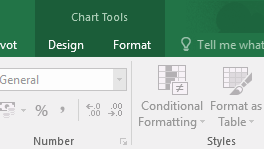
تب Design:
این تب شامل مهمترین گزینه های ویرایش نمودار هست که در ادامه آنها را مرور می کنیم:
با استفاده از این بخش می توانیم اجزای مختلفی مثل خط روند، خطوط راهنما و … رو به نمودار اضافه کنیم. گزینه های این بخش شامل موارد زیر هست:
Axes: از این گزینه برای نمایش یا عدم نمایش محورهای مختصات استفاده می شود.
Axis Titles: از این گزینه برای نمایش یا عدم نمایش عنوان محورهای مختصات استفاده می شود.
Chart Title: از این گزینه برای نمایش یا عدم نمایش عنوان نمودار استفاده می شود.
Data Labels: با استفاده از این گزینه می توانیم مقادیر عددی هر نقطه از نمودار را روی نمودار نشان بدیم.
Data Table: از این گزینه برای نمایش جدولی داده های نمودار در پایین نمودار استفاده می شود.
Error Bars: این گزینه برای رسم میله های خطا که کاربردی آماری داره استفاده می شود.
Gridlines: این گزینه برای ترسیم خطوط راهنما در پس زمینه نمودار استفاده می شود.
Legend: از این گزینه برای رسم جدول اطلاعات سری های نمودار که در اکسل Legend نامیده میشه استفاده می شود.
Lines: یا انتخاب این گزینه می توانیم خطوط عمودی رو از نقاط مختلف نمودار به محور افقی رسم کنیم.
Trendline: از این گزینه برای رسم انواع خطوط روند استفاده میشه. خطوط روند میتوانند برای پیش بینی مقادیر آینده استفاده شوند.
Up/Down Bars: اگر نمودار شما دارای دو سری باشه، با انتخاب این گزینه خطوطی بین نقاط متناظر دو نمودار رسم می شود که فاصله بین آنها رو نشون می دهد.
تب Format:
از گزینه های موجود در این تب برای اعمال تغییرات ظاهری کوچک در نمودار استفاده می شود. این گزینه ها به شرح زیر هستند:
بخش current selection:
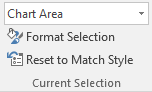
ما در این بخش میتونیم تنظیمات مربوط به بخش های مختلف نمودار رو تغییر دهیم. در قسمت اول بخش مدنظر را انتخاب می کنیم. به عنوان مثال با انتخاب گزینه Chart Title در بخش اول، می توانیم روی عنوان نمودار تغییرات مدنظر را اعمال کنیم.
Format selection: با انتخاب این گزینه پنجره ای در سمت راست به شکل زیر باز خواهد شد که می توان تنظیمات مدنظر را اعمال کنیم.
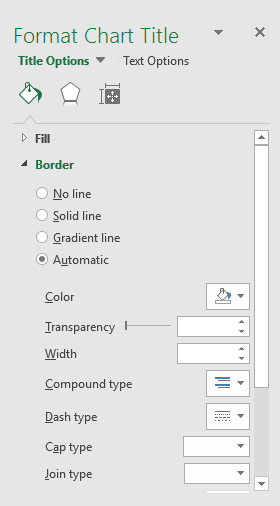
Reset to Match Style: با انتخاب این گزینه تمام تغییرات اعمال شده روی بخشی که انتخاب کردیم کنسل شده و تمام تنظیمات و قالب های بخش مورد نظر به حالت پیش فرض برمی گردد.
Insert Shapes:

با استفاده از این بخش می توان داخل کادر نمودار یکی از اشکال موجود در نرم افزار اکسل رو رسم کنیم. با اینکار شکلی که رسم می کنیم به یکی از اجزای نمودار تبدیل شده و با جابجایی نمودار شکلی که رسم کردیم هم جابجا خواهد شد.
Shape Styles:

از این بخش برای تغییر رنگ و فرمت اشکال موجود در نمودار (مثل خط روندها، میله ها و …) می توان استفاده کرد. فقط کافیست یکی از اشکال موجود در نمودار رو انتخاب کرده و بعد با استفاده از یکی از نمونه های موجود در این بخش قالب بندی را انجام دهیم.
WordArt Styles:

با استفاده از این گزینه به نوشته های موجود در نمودار جلوه های ویژه و خاص می توان اضافه کرد.
Arrange:

با استفاده از گزینه های این بخش می شود layout نمودار را تغییر دهیم.
گزینه های Bring Forward و Send Backward: با استفاده از این گزینه ها می توان نمودار رو بالا یا پایین یک شی دیگر قرار دهیم.

